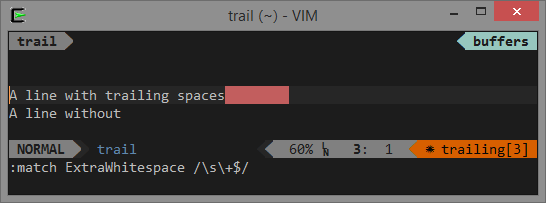Řekněme, že jsme vytvořili formulář pro vstup uživatele, jako je tento:
Při zadávání vždy existuje možnost nesprávného zadání informací, „lidský faktor“. Jednou z možností jeho projevu jsou prostory navíc. Někdo je vkládá náhodně, někdo záměrně, ale každopádně i jedna mezera navíc vám bude v budoucnu při zpracování zadaných informací představovat problém. Dalším „kouzlem“ je, že ještě nejsou viditelné, i když, pokud opravdu chcete, můžete je zviditelnit pomocí makra.
Samozřejmě je možné a nutné informace po zadání „česat“ pomocí speciálních funkcí nebo maker. A můžete zvýraznit nesprávně zadané údaje přímo v procesu vyplňování formuláře, čímž uživateli okamžitě signalizujete chybu. Pro tohle:
- Zvýrazněte vstupní pole, kde potřebujete zkontrolovat mezery navíc (v našem příkladu žluté buňky).
- Vyberte si Hlavní příkazová karta Podmíněné formátování – vytvořit pravidlo (Domů – Podmíněné formátování – Vytvořit pravidlo).
- Vyberte typ pravidla Pomocí vzorce určete, které buňky chcete formátovat (Použijte vzorec k určení, které buňky se mají formátovat) a do pole zadejte následující vzorec:
kde D4 je adresa aktuální buňky (bez znaků „$“).
V anglické verzi to bude, respektive =G4<>TRIM(G4)
funkce TRIM (TRIM) odstraní z textu nadbytečné mezery. Pokud se původní obsah aktuální buňky nerovná „česané“ s funkcí TRIM, takže v buňce jsou mezery navíc. Poté se vstupní pole vyplní barvou, kterou lze vybrat kliknutím na tlačítko Rámec (Formát).
Nyní, při vyplňování dalších mezer „pro krásu“, budou naše vstupní pole zvýrazněna červeně, což uživateli naznačuje, že se mýlí:
Zde je takový jednoduchý, ale pěkný trik, který jsem ve svých projektech použil mnohokrát. Doufám, že vám to bude také užitečné 🙂
- Vyčištění textu od nadbytečných mezer, netisknutelných znaků, latinských znaků atd.
- Nástroje pro odstranění nadbytečných mezer z doplňku PLEX
- Chraňte listy, sešity a soubory v aplikaci Microsoft Excel